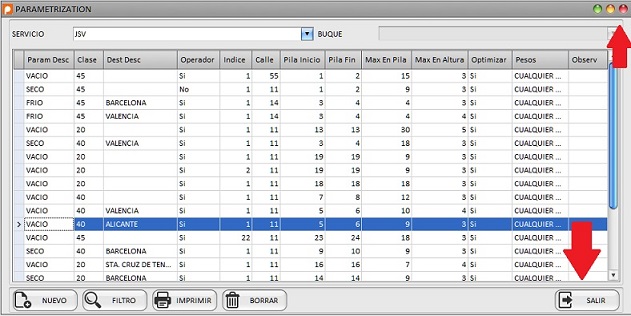MANUAL DE GESTIÓN DE CONTENEDORES

1. CREAR PARAMETRIZACIÓN
Como somos un usuario con los permisos necesarios para la creación y modificación de parametrizaciones , debemos dirigirnos al apartado de Maestros > Parámetros>Parametrización , bien sea a través del menú o a través de la barra de herramientas (si esta la hemos configurada para este fin).
Una vez llegados a este punto tenemos la pantalla de Parametrización.
Lo primero que debemos elegir es el Servicio; recordemos que cuando se crea un servicio tenemos que elegir si las reglas de ubicación o parametrizacion que lo rigen dependen o no de los diferentes buques que los transitan.De esa elección dependerá que a la hora de crear una parametrizacion tengamos que elegir o no un buque.
Y una vez elegido el Servicio (y el buque si fuera o fuese preciso) para nosotros lo importante pasa a ser el botón NUEVO , que lo presionaremos para obtener la pantalla de creación de una nueva Parametrización
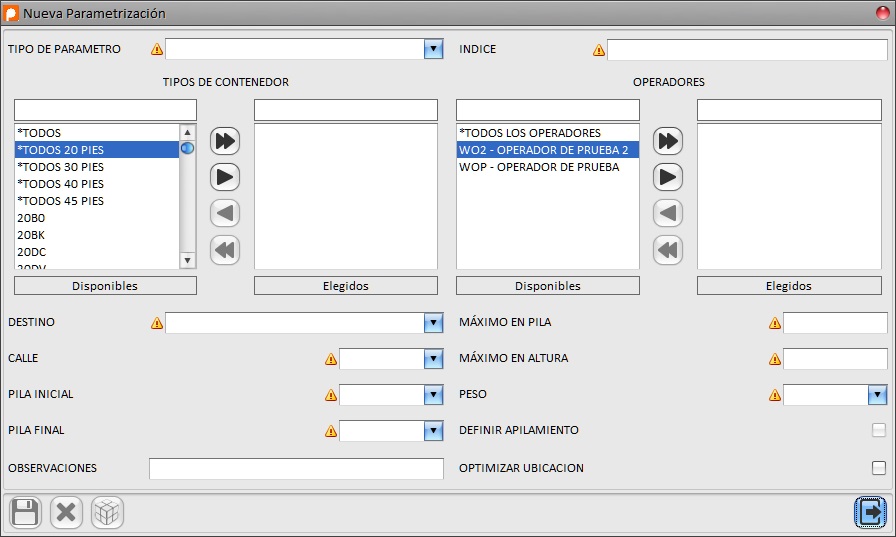
Como podemos apreciar a simple vista,aquí existen pocos campos que sean NO OBLIGATORIOS ,de hecho los únicos no obligatorios son: Observaciones , Definir Apilamiento y Optimizar ubicación.
Pero como cada uno de los elementos que componen la parametrización se explican detalladamente en los distintos apartados de los que forman parte, solo aclararemos aquellos que puedas ser mas difusos.
1.1. MÁXIMO EN PILA y MÁXIMO EN ALTURA.
El máximo de número de contenedores que queremos que tenga una pila de las que forman la regla, contando los que ya hay en ella.Es decir, los contenedores que hay en la pila resta huecos en la regla, al igual que lo hacen las reservas.
Máximo en altura , es altura máxima de contenedores apilados en las pilas que forman la regla.También en este caso a la hora de hacer la colocación los contenedores y reservas se tendrán en cuenta.
1.2. DEFINIR APILAMIENTO.
Para definir apilamiento , se han de dar dos cosas que los tipos de contenedores que elegimos , llenen el hueco que definimos entra la pilas final e inicial.
Es decir que si son 20' el límite final e inicial ha de ser el mismo y si es superior los limites han de ser colindantes, además Definir Apilamiento ha de estar habilitado
¿Qué hacemos para Definir Apilamiento?
Definimos la regla y guardamos
Editamos la regla y su hemos tenido en cuenta los limites de pilas según sean 20' o >20' los tipos podremos definir el apilamiento de forma visual , el cual afectará al los máximos que hemos definido previamente
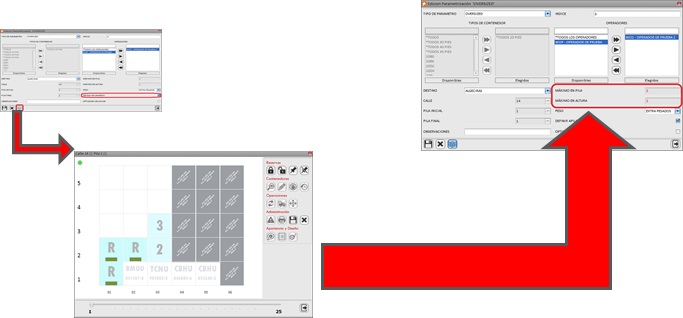
Si nos fijamos la pila que se nos presenta para poder Definir el
apilamiento nos presenta las distintas reservas que hay ya en la pila,
otros apilamientos si hubiese y los contenedores que en ella existen,
nuestros actuales apilamientos se reflejan mediante
 el número que dice el orden que le hemos dado
sobre un fondo azul claro.
el número que dice el orden que le hemos dado
sobre un fondo azul claro.
Algo que debemos de saber es que el primer orden ha de estar a nivel de suelo y que si existe un contenedor en esa posición no lo veremos has que el contenedor se mueva de la misma
Acto seguido debemos de
![]() cambios realizados como en la pantalla
siguiente.
cambios realizados como en la pantalla
siguiente.
1.3. OPTIMIZAR UBICACIÓN
Cuando decimos que la ubicación ha de estar optimizada, lo que queremos es que el sistema nos de una ubicación en un índice si que salte al siguiente hasta que la ubicación es lo más ordenada posible
1.4. GRABAR
Al final lo único que nos queda es grabar
![]() los cambios realizados.
los cambios realizados.
2. EDITAR PARAMETRIZACIONES
Para editar una parametrización activa se puede hacer de dos formas,pero ambas comienzan desde la Pantalla de Parametrización y ya habiendo elegido el Servicio (y el buque si fuese menester)
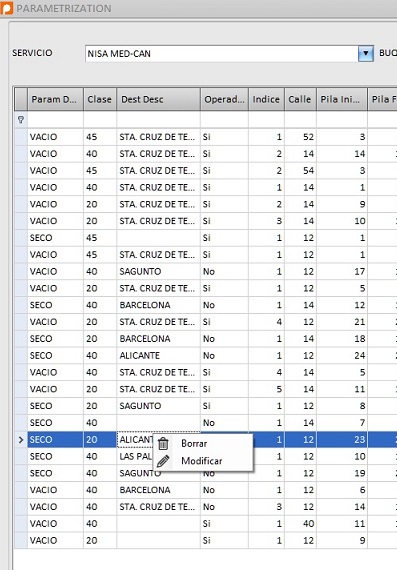
Lo primero que tenemos que hacer es, ponernos sobre la Regla que queremos modificar/editar y :
-
Con el doble click del ratón y
-
A través del botón derecho del ratón hacemos que emerja un menú contextual en el cual , una de las opciones es Modificar cliqueamos y
el resultado final es la pantalla de Edición parametrizacion elegida "Elegido"
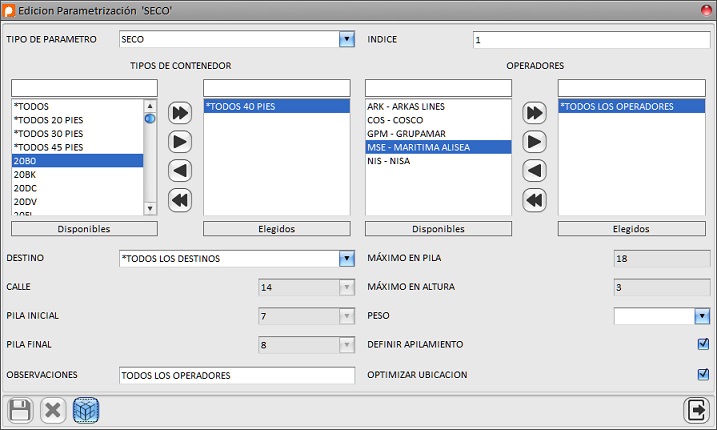
A la hora de modificar según que campos tenemos una serie de complicaciones; si existe Definición de Apilamiento el poder mordicar los máximos en altura o en pila pasa por modificar la Definición de Apilamiento y si ya queremos modificar lo que son la calle y limites de pilas debemos de eliminar la Definición de Apilamiento
Cuando hemos modificado una parametrización y queremos volver a los
valores iniciales le damos a Cancelar

Y si estamos satisfechos con los cambios grabar
![]() y guardaremos dichos cambios. Recordemos si hecho
cambios en Definición de Apilamiento debemos de Guardar en las distintas
pantallas
y guardaremos dichos cambios. Recordemos si hecho
cambios en Definición de Apilamiento debemos de Guardar en las distintas
pantallas
3. FILTRAR PARAMETRIZACIÓN
Aquí solo hablaremos del botón Buscar
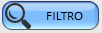 porque la flexibilidad que nos proporciona grid
para esta tarea será tratada en el Apéndice
UTILIDADES
DEL GRID
porque la flexibilidad que nos proporciona grid
para esta tarea será tratada en el Apéndice
UTILIDADES
DEL GRID
Pues como vemos el botón buscar nos edita una fila del grid para poder decirle de forma sencilla que queremos buscar en los distintos campos, estas Instrucciones de Filtrado que nosotros ponemos en la fila del filtrado se van convirtiendo en Reglas de Filtrado en la parte inferior de la pantalla
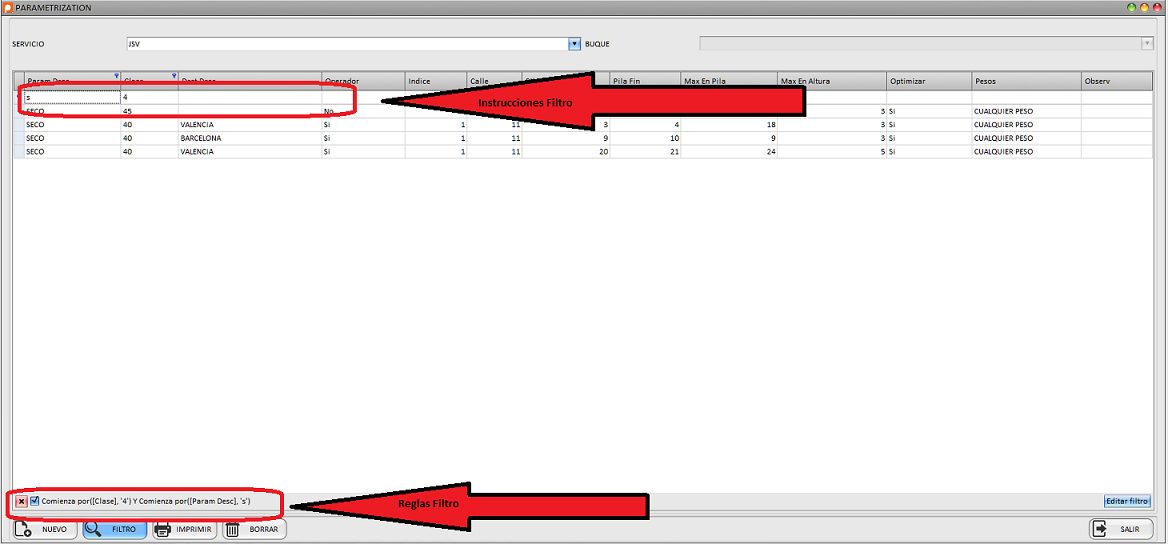
Junto la reglas del filtrado podemos ver el botón de aplicar o no
las reglas
 es decir , nos permite la visualización de las
reglas creadas y el botón de borrado
es decir , nos permite la visualización de las
reglas creadas y el botón de borrado
 que elimina las reglas creadas , tiene el mismo
efecto que volver a presionar el botón de Buscar
que elimina las reglas creadas , tiene el mismo
efecto que volver a presionar el botón de Buscar
4. IMPRIMIR PARAMETRIZACIÓN
Al igual que en el apartado de Filtrar, vamos a limitarnos a decir
que hace el botón de Imprimir
 , y la flexibilidad que nos proporciona el grid
para esta tarea será trata en el Apéndice
UTILIDADES
DEL GRID
, y la flexibilidad que nos proporciona el grid
para esta tarea será trata en el Apéndice
UTILIDADES
DEL GRID
El botón imprimir nos abre una pantalla comúnmente conocida por todos los usuarios de herramientas ofimáticas que nos permite Guardar en distintos formatos , enviar por email e imprimir lo que estamos viendo de la pantalla parametrización
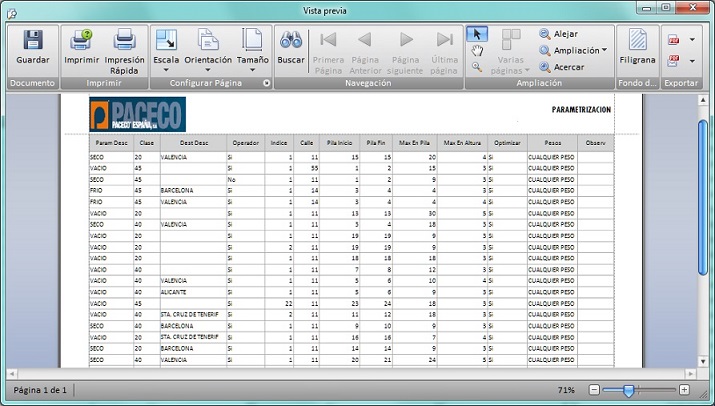
La elección del Logo en este y otro informes se hace desde el apartado Administración >Imágenes como se ve En el capitulo :Administración de este mismo manual
5. BORRAR PARAMETRIZACIÓN
Al igual que en la edición, existen dos caminos para poder borrar una parametrización y al igual que en la edición los dos comienzan y terminan igual
Para poder borrar un parametrización hemos de comenzar por
seleccionar de que parametrización se trata desde la pantalla
Pantalla de Maestro de Parametrizaciones
una vez
seleccionado el que quieres eliminar usas el botón de
Borrar
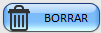 o el menú contextual "
Borrar
"
o el menú contextual "
Borrar
"
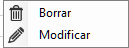
que emerge del botón derecho del ratón
5.1. Pasos del Borrado de la Parametrización.
Cuando ya hemos elegimos la parametrización que queremos borrar el sistema nos pide confirmación.

Y en este caso el borrado es físico, dejan de existir los datos en la base de datos
6. REFRESCAR Y SALIR
6.1. Botón refrescar
Como su nombre indica
 es un botón que sirve para refrescar la pantalla
mostrando si existe alguna actualización que no haya sido notificada
aún.
es un botón que sirve para refrescar la pantalla
mostrando si existe alguna actualización que no haya sido notificada
aún.
6.2. Botón Salir
El botón salir
 tiene la misma funcionalidad que la cruz en la
parte superior derecha de la pantalla y no es otra que cerrar la
misma.
tiene la misma funcionalidad que la cruz en la
parte superior derecha de la pantalla y no es otra que cerrar la
misma.
En la parte superior esta herramienta esta acompañada por el botón minimizar y maximizar